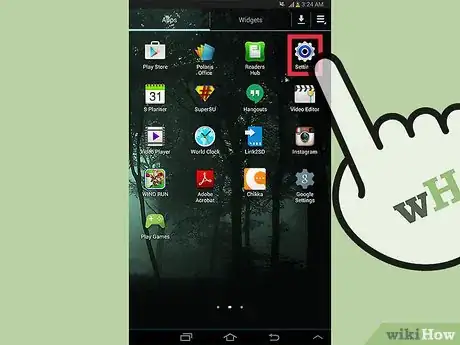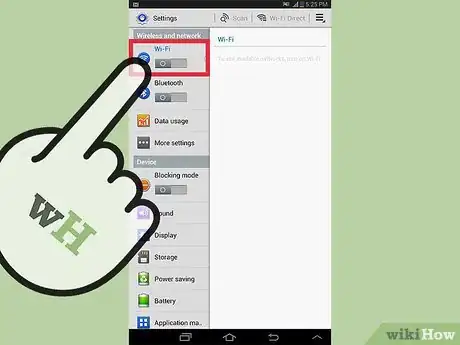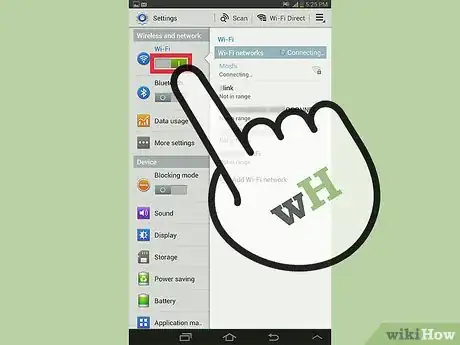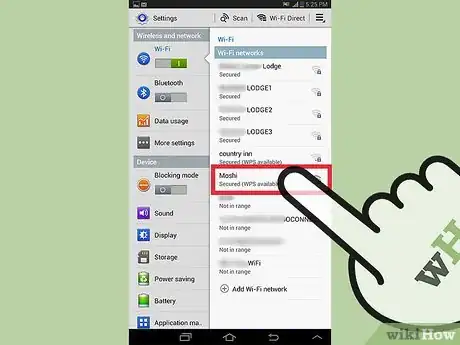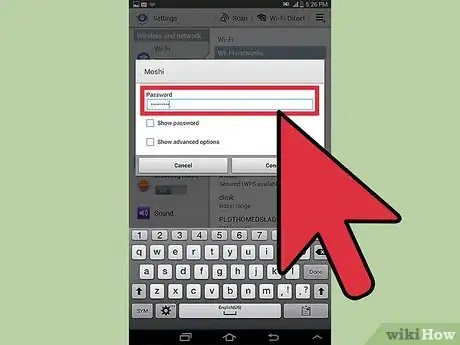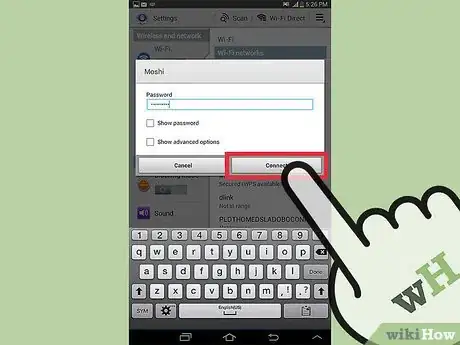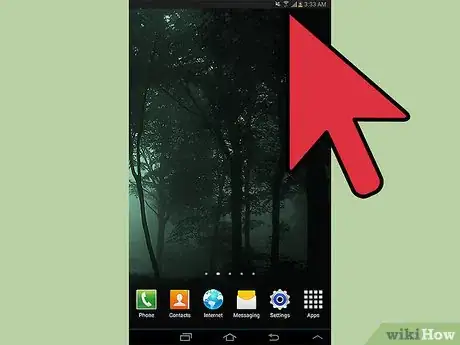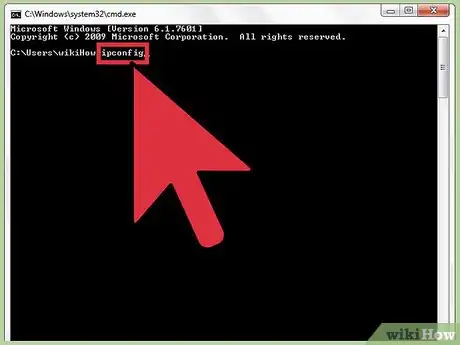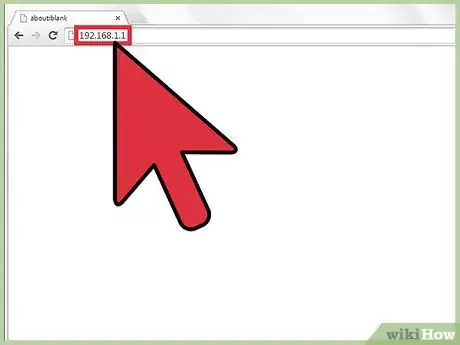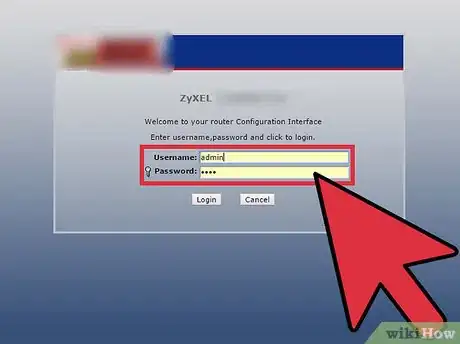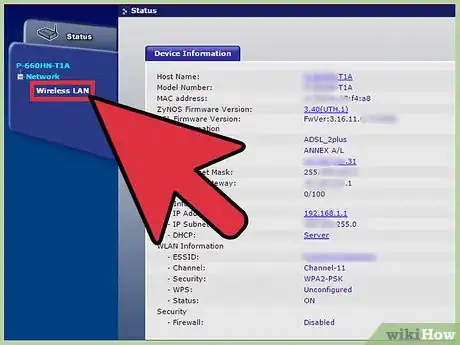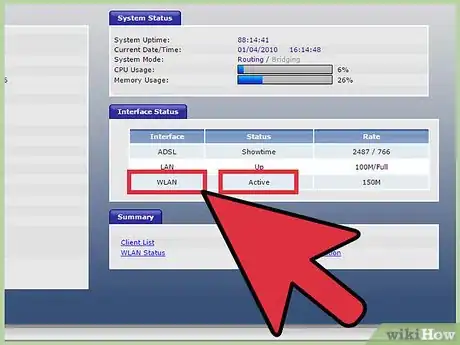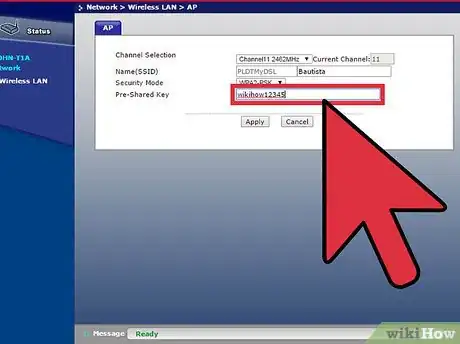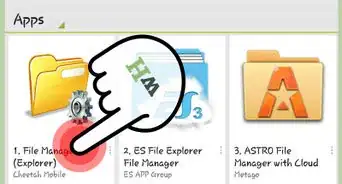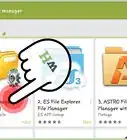X
wikiHow è una "wiki"; questo significa che molti dei nostri articoli sono il risultato della collaborazione di più autori. Per creare questo articolo, 10 persone, alcune in forma anonima, hanno collaborato apportando nel tempo delle modifiche per migliorarlo.
Questo articolo è stato visualizzato 54 215 volte
Quando è sprovvisto di connessione internet, un tablet Android non è in grado di svolgere molte delle funzioni per cui è stato progettato. A differenza degli smartphone Android, molti tablet non possono essere dotati di SIM telefonica; questo significa che possono connettersi a internet solo tramite una rete Wi-Fi.
Passaggi
Parte 1
Parte 1 di 2:
Connettere il Tablet alla propria Rete
-
1Accedi al menu "Impostazioni". Puoi farlo dalla "Home" del tuo dispositivo, dal pannello "Applicazioni" oppure premendo il tasto "Menu" e scegliendo la voce "Impostazioni" dal menu contestuale apparso.
-
2Attiva l'interruttore "Wi-Fi". Dovrebbe essere posizionato nella parte superiore del menu "Impostazioni".
-
3Tocca la voce "Wi-Fi" per accedere al relativo menu.
- Nota: alcuni dispositivi potrebbe disporre di un collegamento rapido a tale menu direttamente sulla barra delle notifiche o sulla schermata "Home".
-
4Tocca il nome della rete Wi-Fi a cui desideri connetterti. Se la rete non è presente nell'elenco apparso, assicurati di essere sufficientemente vicino al router o all'access point. Assicurati inoltre che la rete in oggetto sia stata configurata in modo corretto.
-
5Inserisci la password di accesso alla rete. Se la rete Wi-Fi in oggetto è protetta da una password, ti verrà richiesto di fornirla al momento dell'accesso. Assicurati di inserirla in modo corretto, rispettando le lettere maiuscole e minuscole.
- Se hai dimenticato la password di accesso alla tua rete Wi-Fi, seleziona questo link.
- Se non hai modificato le impostazioni predefinite del tuo router wireless, la password di accesso alla rete Wi-Fi dovrebbe essere quella indicata sull'apposito adesivo presente sul fondo del dispositivo.
-
6Premi il pulsante "Connetti". Il tablet tenterà di connettersi alla rete wireless indicata. Se la password fornita è corretta, la connessione dovrebbe andare a buon fine.
-
7Controlla il funzionamento della connessione. Puoi verificare l'intensità del segnale osservando l'icona "Wi-Fi" posta sulla barra delle notifiche. Per testare il funzionamento della connettività internet, prova ad accedere a uno dei tuoi siti web preferiti. Per farlo utilizza uno dei browser internet installati sul dispositivo.
- Se ti stai connettendo tramite un hotspot pubblico, è molto probabile che, prima di poter navigare, dovrai sottoscrivere i termini per l'uso del servizio. La relativa pagina dovrebbe caricarsi automaticamente all'apertura del browser.
Pubblicità
Parte 2
Parte 2 di 2:
Controllare le Impostazioni del Tuo Router
-
1Individua l'indirizzo IP del tuo router.
- Windows: premi la combinazione di tasti di scelta rapida ⊞ Win+R, quindi digita il comando cmd nel campo "Apri" della finestra apparsa per avviare il "Prompt dei Comandi". All'interno della finestra del "Prompt dei comandi", digita il seguente comando ipconfig e premi il tasto Invio. Individua l'adattatore di rete attualmente in uso dal computer, quindi prendi nota dell'indirizzo IP che trovi alla voce Gateway predefinito.
- OS X: accedi al menu "Apple" e scegli la voce "Preferenze di Sistema". Scegli l'icona "Network", quindi seleziona l'adattatore di rete attivo dal menu posto sulla sinistra della finestra apparsa. Prendi nota dell'indirizzo IP presente alla voce "Router". Se stai utilizzando un router AirPort, per accedere alla configurazione dovrai usare l'apposita "Utility AirPort".
-
2Avvia il browser di un computer già connesso alla rete wireless.
-
3All'interno della barra degli indirizzi, digita l'indirizzo IP del tuo router wireless.
-
4Accedi alla pagina di configurazione del router usando l'account amministratore. Se hai la necessità di risalire alle credenziali di accesso predefinite, consulta il manuale utente del tuo router.
- Se non ricordi il nome utente e la password dell'account amministratore del dispositivo, ripristina le impostazioni di configurazioni predefinite tenendo premuto il tasto "Reset" per almeno 30 secondi.
-
5Accedi alla sezione "Wireless". L'esatta posizione delle impostazioni relative alla connettività wireless varia in base al modello del router in uso.
-
6Assicurati che la rete Wi-Fi sia attiva e configurata correttamente.
-
7Controlla attentamente la password di accesso alla rete wireless.Pubblicità
Informazioni su questo wikiHow
Pubblicità